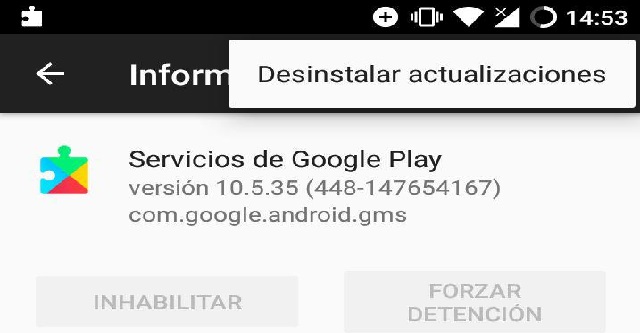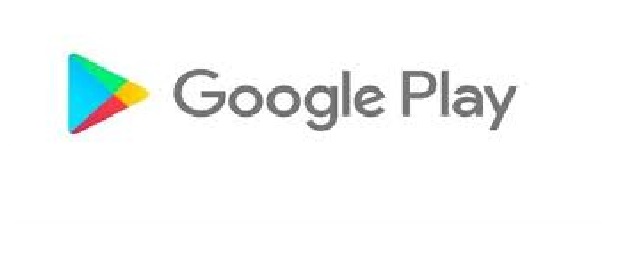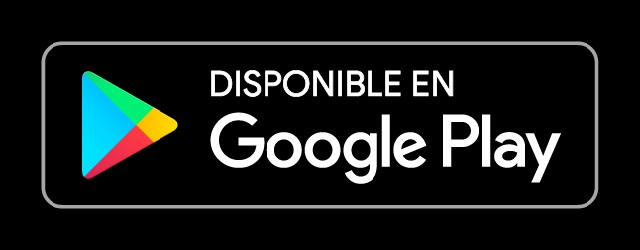
આપણા બધા સાથે અમુક સમયે એવું બન્યું છે કે Google Play સારી રીતે કામ કરતું નથી. બધા Android ઉપકરણો પર, Google Play તે સૌથી મહત્વપૂર્ણ સાધનોમાંનું એક છે. બધી એપ્લિકેશનો તેમાં સ્થિત હોવાથી અને તે તે સ્થાન છે જ્યાંથી આપણે તેને ડાઉનલોડ કરી શકીએ છીએ. જ્યાં સુધી Google Play અમારી સાથે સહયોગ કરે છે. કારણ કે એવા સમયે હોય છે જ્યારે તે આપણને પ્રકારની ભૂલો બતાવે છે Google Play બંધ થઈ ગયું છે.
અમે તેને ખોલવાનો પ્રયાસ કર્યો અને તે શરૂ થતું નથી? પ્રકારના ડાઉનલોડની ભૂલ બાકી છે? અથવા અરજી બંધ થઈ ગઈ છે? આ બધી સમસ્યાઓ એટલી જ હેરાન કરે છે. પરંતુ તે ખૂબ જ સામાન્ય પ્લે સ્ટોર ભૂલો છે, જે તેમની પાસે ઉકેલ છે.
માત્ર સાથે કેટલીક ટીપ્સ અનુસરો કે અમે આ અસુવિધાઓને ઉકેલવા માટે સૂચવવા જઈ રહ્યા છીએ.
Google Play કામ કરતું નથી? તેને ઉકેલવા માટે આ ટીપ્સને અનુસરો
ઇન્ટરનેટ કનેક્શન તપાસો
અમારે પ્રથમ વસ્તુ તપાસવી જોઈએ કે આપણું ઈન્ટરનેટ કનેક્શન કામ કરી રહ્યું છે કે કેમ. જો આપણે એ સાથે જોડાયેલા છીએ વાઇ-ફાઇ નેટવર્ક આપણે તેને ડિસ્કનેક્ટ કરવું જોઈએ અને થોડી સેકંડ પછી Wi-Fi નેટવર્ક સાથે ફરીથી કનેક્ટ થવું જોઈએ. જો સમસ્યા યથાવત્ રહે, તો અમારે મોબાઈલ ડેટાનો ઉપયોગ કરવો જોઈએ અને આ રીતે તપાસો કે શું Google Play કામ પર પાછું આવ્યું છે.
Google Play Store કેશ સાફ કરો
મોટા ભાગના કિસ્સાઓમાં જ્યારે Google Play કામ કરવાનું બંધ કરે છે, આપણને કેશ ખાલી કરવાની જરૂર છે. ફાઇલો અને ડેટા ત્યાં સંગ્રહિત છે જે તેમને ફરીથી ડાઉનલોડ કર્યા વિના પુનઃપ્રાપ્ત કરી શકાય છે.
એપ્લિકેશન છબીઓ અને અન્ય ગોઠવણી ડેટાની જેમ.
કેશ સાફ કરવા માટે અમારે:
- સેટિંગ્સ દાખલ કરો.
- પછી એપ્લિકેશન્સ પર જાઓ.
- અમે Google Play દબાવો.
- અમે સ્ટોરેજ પસંદ કરીએ છીએ અને પછી કેશ સાફ કરીએ છીએ.
- અમે ડેટા કાઢી નાખીએ છીએ.
- અમે પ્લે સ્ટોર ખોલીએ છીએ અને ફરીથી ડાઉનલોડ શરૂ કરીએ છીએ.
જો Google Play કામ કરતું નથી, તો અપડેટ્સને અનઇન્સ્ટોલ કરો
કેટલીકવાર Google Play અપડેટ પ્લે સ્ટોરમાં વિક્ષેપ પેદા કરી શકે છે. તેથી અમે તેને અનઇન્સ્ટોલ કરવાની ભલામણ કરવામાં આવે છે. આ Google Play ને ઓછામાં ઓછું તેના કાર્યકારી સંસ્કરણ પર પાછું લાવશે.
- અમે સેટિંગ્સ ઍક્સેસ કરીએ છીએ.
- અમે એપ્લિકેશન્સમાં જઈએ છીએ.
- મેનુ વિકલ્પ પસંદ કરો અને પછી અપડેટ્સ કાઢી નાખો.
નવીનતમ સંસ્કરણ ઇન્સ્ટોલ કરો
તેનાથી વિપરિત, જેમ આપણે પહેલા ઉલ્લેખ કર્યો છે, આ કિસ્સામાં આપણે Google Play નું નવીનતમ સંસ્કરણ ઇન્સ્ટોલ કરવું આવશ્યક છે. અમારા ઉપકરણ પર અમારી પાસે જે સંસ્કરણ છે તે પહેલાથી જ હોઈ શકે છે થોડી જૂની અને તેથી જ તે ભૂલો દર્શાવે છે.
સામાન્ય રીતે અપડેટ સાથે, અમારી પાસે સૌથી વધુ નવીનીકૃત સંસ્કરણ હશે.
Google Play Store ડાઉનલોડ બાકી છે
ઘણા Android વપરાશકર્તાઓ માટે, Google Play Store માં "ડાઉનલોડ પેન્ડિંગ" સંદેશ દેખાયો છે. તે એકદમ સામાન્ય અને હેરાન કરતી સમસ્યા છે, કારણ કે તે તમને કોઈપણ ડાઉનલોડ કરવા દેતી નથી ઍપ્લિકેશન o એન્ડ્રોઇડ ગેમ. અમે તેને 3 પદ્ધતિઓમાંથી એક સાથે સરળતાથી હલ કરી શકીએ છીએ જે અમે સમજાવીએ છીએ:
લોગ પર પાછા ફરો
- અમે સેટિંગ્સ દાખલ કરીએ છીએ.
- પરંતુ આ વખતે અમે એકાઉન્ટ્સ દબાવીએ છીએ અને Google પસંદ કરીએ છીએ.
- અમે એકાઉન્ટ કાઢી નાખીએ છીએ.
- અમે ફોન ફરીથી શરૂ કરીએ છીએ.
- એકવાર ચાલુ થઈ ગયા પછી, અમે અમારું Google એકાઉન્ટ રીસેટ કરીએ છીએ.
- અમે સેટિંગ્સ પર પાછા ફરો, અમે ફરીથી દાખલ કરીએ છીએ હિસાબ, આપણે પસંદ કરીએ છીએ Google અને અમારું એકાઉન્ટ ઉમેરો.
આ કેટલીક પદ્ધતિઓ છે કે જે અમે હાથ ધરી શકીએ છીએ, સાથે અમારી સમસ્યાઓ હલ કરી શકીએ છીએ એપ્લિકેશન ની દુકાન Google ના. જો ભૂલ ચાલુ રહે, તો તેની ભલામણ કરવામાં આવે છે ડિવાઇસ રીબૂટ કરો ફેક્ટરી મોડમાં. પરંતુ આખરે. જો કે અમને ખાતરી છે કે આમાંની કેટલીક ટીપ્સ ખૂબ જ મદદરૂપ થશે, પરંતુ તે કરવા માટે પણ સરળ છે.
જો તમારી સાથે એવું બન્યું હોય કે Google Play અમુક પ્રસંગે સારી રીતે કામ કરતું નથી, તો અમે આશા રાખીએ છીએ કે આ લેખ તમને તેને ઉકેલવામાં મદદ કરશે.